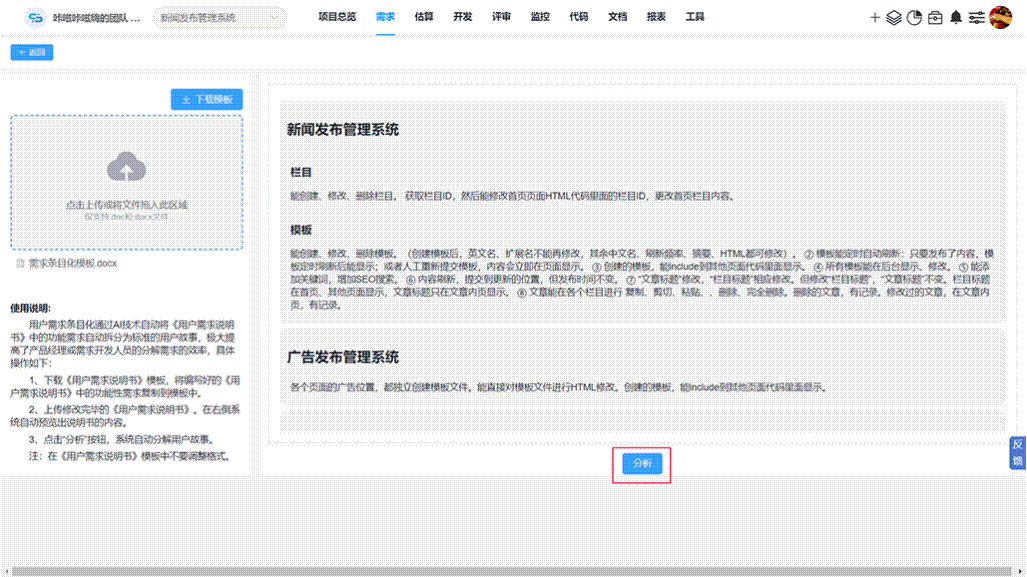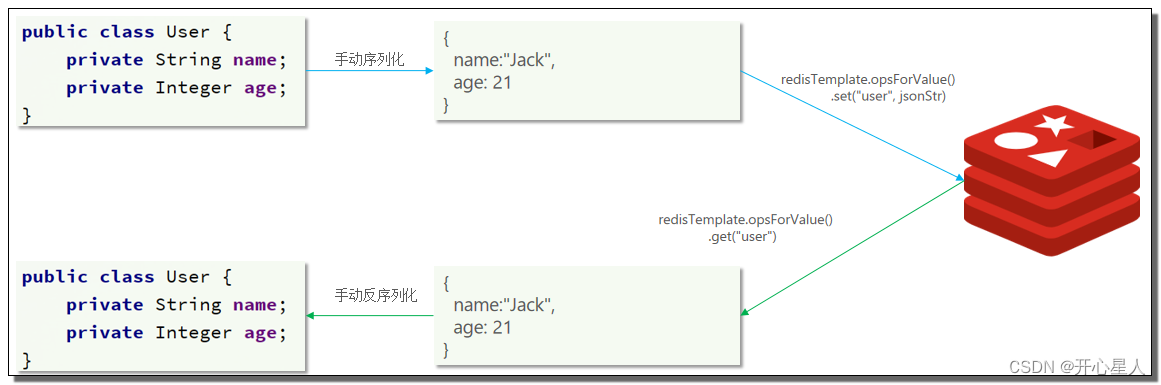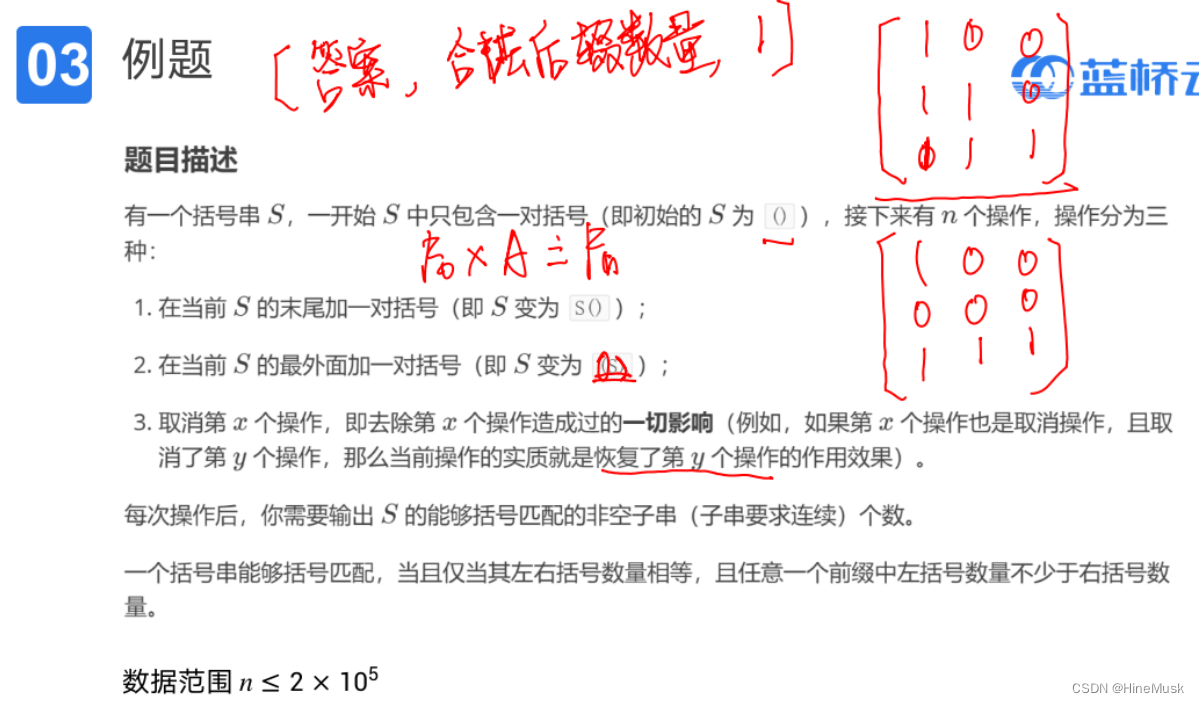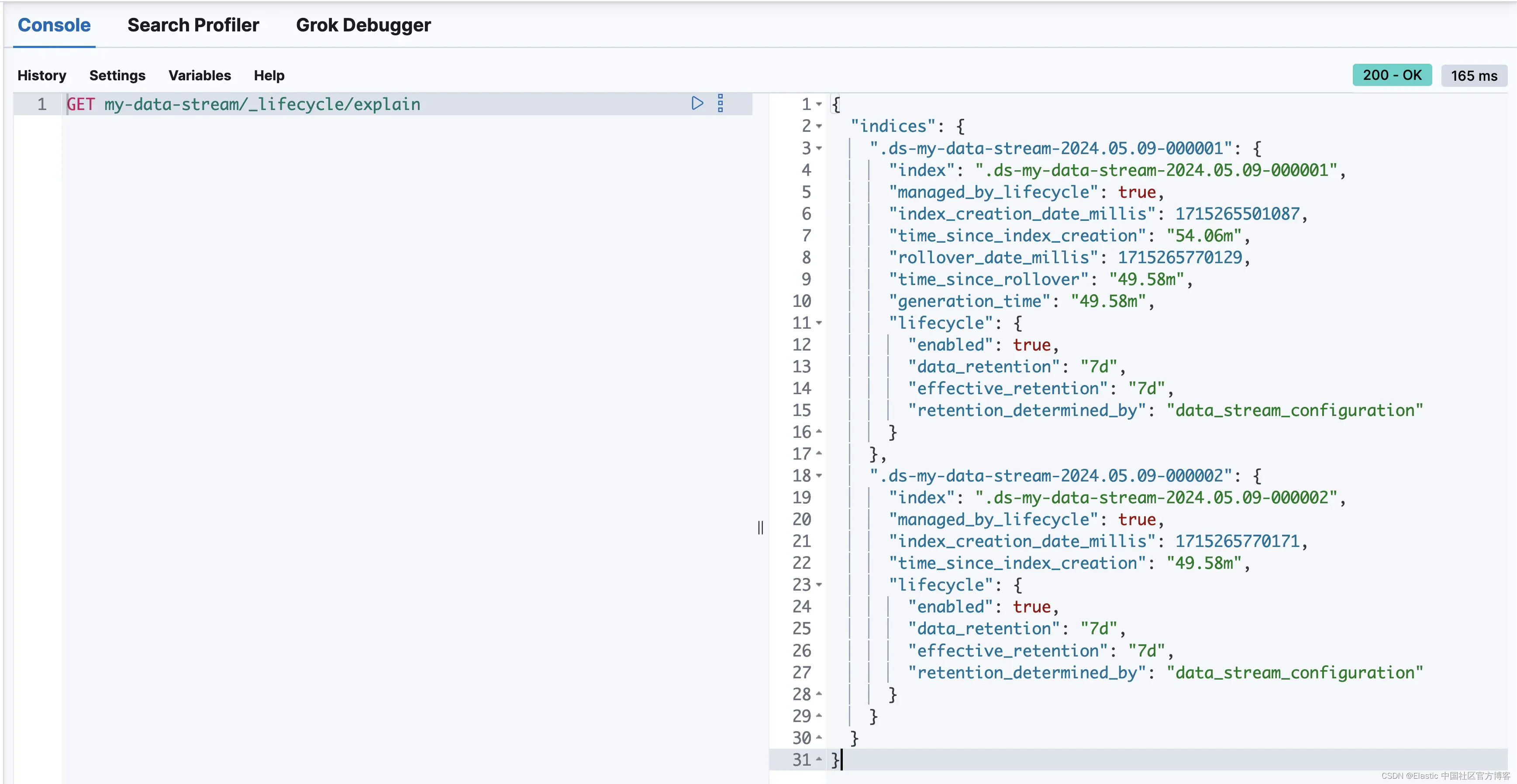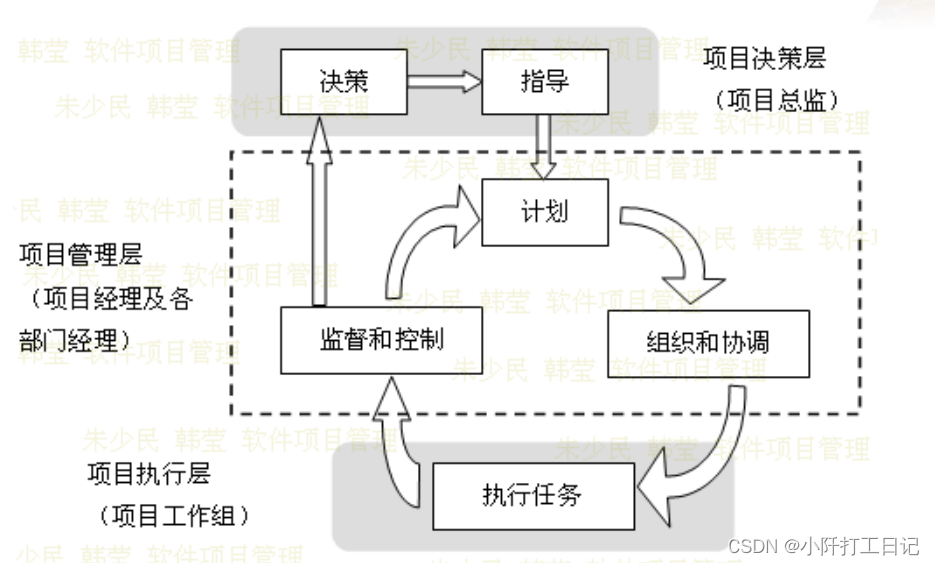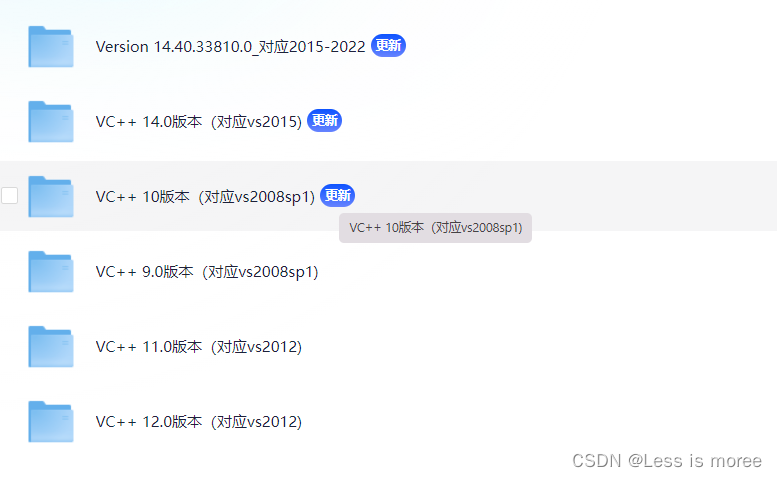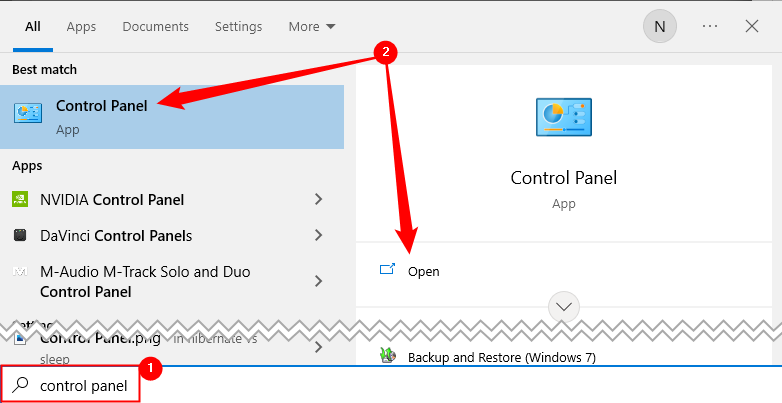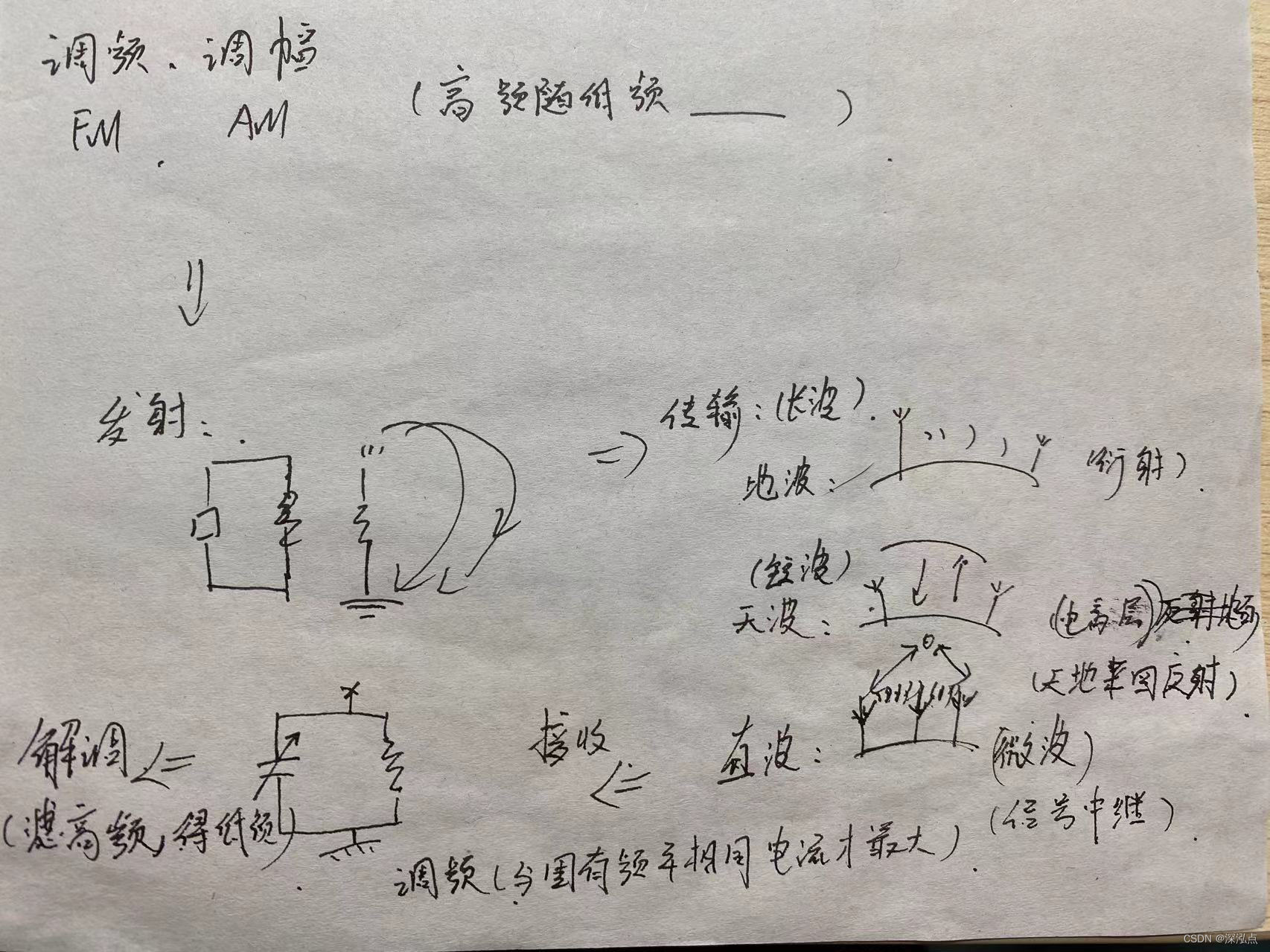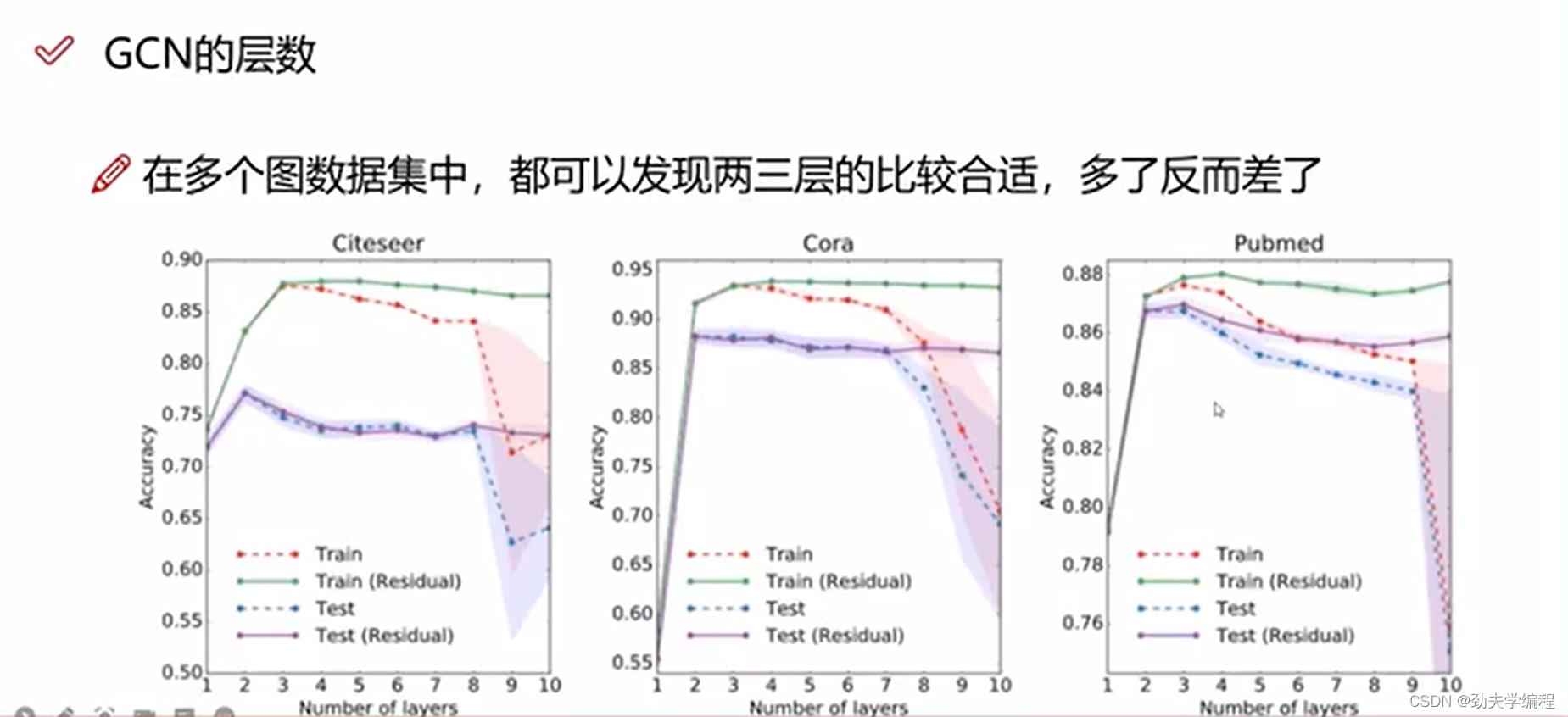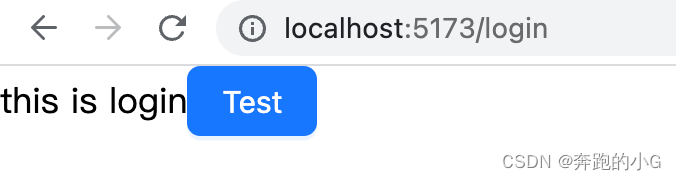1. 前言
bigworld 已经开源了它的代码,而我对于大世界的 scale 很感兴趣,所以就尝试把代码跑起来研究。但是,整个过程比我原先预想的复杂得多。
虽然能找到一些官方的帮助文档,但这些文档要么过旧,要么过于详尽,并且写的大多是一些自动化的操作,依赖的工具链很多,所以对于手动搭建没啥帮助,反而带来了不少困惑。
而网上,搜索不到其他人写的关于 bigworld 搭建的文章,所以只能结合官方文档一步步试探。整个安装过程,最 easy 的 part 是安装环境&编译,最烦的 part 是把 server 和 client 运行起来。
本(水)文只包含以下粗浅的内容:
1、编译 server & client。
2、运行 server & client,把 fantasydemo 跑起来。
fantasydemo 是官方自带的一个 demo,包含了 server 跟 client,算是一个可以运行的 mmo 游戏吧。
国内的公司像网易,巨人等,都有引进过 bigworld,应该很熟悉 bigworld 整套框架的搭建,所以相关厉害人士完全可以不用看本(水)文。
2. bigworld 源码下载
有几个版本,最新的是 14.4.1,更早的有 2.0.1,1.9.1。
本文是基于 bigworld-14.4.1 搭建的,而文档是参考 bigworld-2.0.1 的,因为 14.4.1 里面几乎没啥文档。
2.1 bigworld-14.4.1
完整版(源码+资源): https://sourceforge.net/p/bigworld/code/HEAD/tree/ 或者 https://drive.google.com/file/d/1hLm_Ox0v-xIen8c4MvwRHQhkutf9bIpK/view?usp=share_link
源码版: https://github.com/v2v3v4/BigWorld-Engine-14.4.1
2.2 bigworld-2.0.1
完整版(源码+资源): https://drive.google.com/file/d/1b1ZGpVFE2hMoDNC-mGQ4ldwgF8PWH3n7/view?usp=share_link
源码版: https://github.com/v2v3v4/BigWorld-Engine-2.0.1
2.3 bigworld-1.9.1
源码版: https://github.com/v2v3v4/BigWorld-Engine-1.9.1
3. wsl2 编译 server
3.1 wsl2 安装 centos7
官方的文档里说,bigworld 支持的操作系统是 redhat,centos,fedora,而我熟悉 centos,所以用 centos7,并且我也熟悉 wsl,所以用 wsl2。反正,用自己熟悉的方式即可。
仓库所在地址: https://github.com/mishamosher/CentOS-WSL
1、下载
一个发行版,比如 centos7: https://github.com/mishamosher/CentOS-WSL/releases/tag/7.9-2211
2、安装
解压后双击 CentOS7.exe
3、运行
双击 CentOS7.exe 启动即可,后续这个 CentOS7 也会出现在 WindowsTerminal 里面,可以直接运行。
3.2 centos7 创建一个用户
1、创建用户
useradd -m -d /home/ant -G adm -s /bin/bash ant
2、创建密码
passwd ant
3、修改 sudoer
1)如果当前不是 root 用户,su 到 root 用户
2)运行 visudo 命令,进入编辑界面
3)在 root ALL=(ALL) ALL 的下面加一行 ant ALL=(ALL) ALL
4)保存退出
3.3 wsl2 修改 centos7 的默认用户
为什么?如果没修改,每次进入 centos7 都是 root 用户。
1、以管理员身份运行 windows power shell ,cd 到解压出来的 CentOS7.exe 的所在目录,执行命令
CentOS7.exe config --default-user ant
3.4 centos7 安装依赖的软件
1、以 root 用户运行,或用 sudo 运行
yum install epel-release
yum install git
yum install vim
yum install make
yum install gcc
yum install gcc-c++
yum install patch
yum install python-pip
yum install wget
yum install unzip
yum install bzip2
yum install MySQL-python
yum install python-setuptools
yum install python-sqlobject
yum install TurboGears
yum install rpm-build
2、说明
1)EPEL (Extra Packages for Enterprise Linux) 是基于 Fedora 的一个项目,为“红帽系”的操作系统提供额外的软件包,适用于 RHEL、CentOS 和 Scientific Linux。
3.5 centos7 安装 scons
下面在编译 mongo_cxx_driver 的时候会用到 scons,需要提前安装,这个有好几种安装方法,但在 CentOS7 没法使用 python 的 pip 安装,只能从源码安装。
1、scons 官网: https://scons.org/pages/download.html
2、下载 scons-2.5.1.tar.gz,地址: https://sourceforge.net/projects/scons/files/scons/2.5.1/
3、解压后,进入 scons-2.5.1 目录,执行 sudo python setup.py install
3.6 手动编译一些需要的库
1、安装 boost
1)进入 programming\bigworld\third_party\mongodb\boost
2)根据 README.BigWorld 编译 boost
2、安装 mongo_cxx_client
1)进入 programming\bigworld\third_party\mongodb\mongo_cxx_driver
2)根据 README.BigWorld 编译 mongo_cxx_driver
3、出错处理
1) 使用 scons 编译&链接 mongo_cxx_driver 会总是报错,虽然已经正确指定了 boost 的 cpppath 和 libpath。一个 trick 就是根据报错,自己手动去拷贝文件到它的编译命令报错的目录。编译时报错就看看 -I 是指定哪些目录的,把 boost 拷贝过去。链接时报错就看看 -L 是指定哪些目录的,把 boost 的 lib 拷贝过去。
3.7 编译 server
1、进入 programming/bigworld,执行 make 。
2、报错解决
1)比如一开始 platform_info.py 的报错,是因为它没执行权限,则 chmod 755 platform_info.py 即可,后续还会有其他的 bash 文件执行失败,也是 chmod 即可。
4. windows 编译 client
4.1 安装 visual studio 2019 或其他版本(可选)
可以等下面 cmake 生成 sln 的时候再判断是否需要安装 vs。
我本机安装了很多个 vs,有 vs2010,vs2013,vs2015,vs2017,vs2019,vs2022,但下面运行 bigworld_cmake.bat 的时候,只给了两个选项: vs2019 和 vs2022,所以我也不确定具体需要先安装哪个。
4.2 编译 client
1、生成 vs 的 sln 文件
进入 programming\bigworld\build,运行 bigworld_cmake.bat,选择 3,再选择相应的 visual studio (比如我选了 visual studio 2019)。
生成成功会显示 sln 生成到了什么目录,比如我是生成到 programming\build_client_vc16_win32。
2、运行 vs 编译
用 vs (比如我是 vs 2019)打开上面生成的 sln 文件,选择 Consumer_Release 进行生成,(这里就不使用 Debug 版本了)。
编译成功后,文件会生成到 game\bin\client\win32 目录。
3、报错解决
1)提示 ”无法找到 v141_xp 的生成工具“,则打开 visual studio installer,安装这个组件 ”对 C++的 Windows XP 支持“
2)提示找不到 atl 开头的头文件,则 visual studio installer 安装 atl
3)提示找不到 afx 开头的头文件,则 visual studio installer 安装 mfc
5. wsl 安装&运行 server
5.1 安装 mysql 并创建 bigworld 数据库&账号
1、安装 mysql
我是使用 docker compose 的,因为自己很熟悉,所以比较快。唯一的问题就是最近(2024-6-15 号之后) docker 官方 hub pull 不动了,得找国内的 hub,比较折腾。
反正用自己熟悉的方式即可。
2、创建数据库&账号
CREATE DATABASE IF NOT EXISTS bigworld DEFAULT CHARSET utf8mb4 COLLATE utf8mb4_general_ci;
create user 'bigworld'@'localhost' identified by 'bigworld';
grant all privileges on *.* to 'bigworld'@'localhost';
create user 'bigworld'@'%' identified by 'bigworld';
grant all privileges on *.* to 'bigworld'@'%';
flush privileges;
5.2 修改 res 目录的数据库配置
1、打开文件 game\res\bigworld\server\production_defaults.xml,搜索到 mysql,
配置相关信息,比如我配置完是这样的:
...
<mysql>
<host> 127.0.0.1 </host> <!-- Type: String -->
<port> 3306 </port> <!-- Type: Integer -->
<databaseName> bigworld </databaseName> <!-- Type: String -->
<username> bigworld </username> <!-- Type: String -->
<password> bigworld </password> <!-- Type: String -->
...
</mysql>
...
2、说明
1)有个特别注意一下,在 wsl2 里面用 docker 跑 mysql,使用 localhost 是连不上 mysql 的,要用 127.0.0.1 。
5.3 安装 bwmachined
1、把编译出来的 bwmachined2 拷贝到正确位置
(以下都用的我机器上的绝对路径,具体视自己的情况而定)
cp /home/ant/bigworld/game/bin/server/el7/tools/bwmachined2 /home/ant/bigworld/game/tools/bigworld/server/bin/Hybrid64
2、安装
cd /home/ant/bigworld/game/tools/bigworld/server/install
sudo ./bwmachined2.sh install
3、运行或查看状态
sudo service bwmachined2 start
sudo service bwmachined2 status
4、平常如果没有开机自己运行,就自己运行
sudo service bwmachined2 start
5.4 创建一个目录存放 server 运行文件
(这一步看起来有点多余,但是如果不做,bwmachined2 可能会运行异常)
1、创建目录
mkdir -p ~/mf/bigworld/server/bin
2、拷贝文件
cp -R game/bin/server/el7/server/* ~/mf/bigworld/bin/server/
5.5 创建 ~/.bwmachined.conf 文件
1、在当前用户的 home 目录 (~/) 下创建一个名为 .bwmachined.conf 的文本文件,要注意,文件名是以 . 号开头,内容如下:
/home/ant/mf/bigworld;/home/ant/bigworld2014/game/res/bigworld:/home/ant/bigworld2014/game/res/fantasydemo
[Components]
cellApp
baseApp
serviceApp
dbApp
cellAppMgr
baseAppMgr
dbAppMgr
loginApp
bots
[Groups]
dev
[TimingMethod]
gettime
#[architecture]
#32
#[InternalInterface]
#eth0
#[MaxPacketDelay]
#100
2、说明
1)在官方的 install 文档里会说使用 bw_configure 脚本来创建这个文件,但会各种报错,根本搞不了,还不如手动创建。
2)此文件有个范本在此 game\tools\bigworld\server\rpm\bwmachined\bwmachined.conf,里面有注释说明,具体可参考。
3)要点
文件的第一行分两部分,第一部分是 bigworld 的 server 可执行文件的目录,第二部分是 res 目录。
第一、二部分之间使用 ; 号隔开。
第二部分的 res 之间使用 : 号 隔开。
第一部分的目录有这样的存放要求,比如我这是这样的:
~/mf/bigworld/bin/server
server 目录就放编译出来的服务器二进制文件,baseapp, cellapp, baseappmgr … 这些
4)install 文档会有一点误导性,它里面说 .bwmachined.conf 的第一行是 UID;MF_ROOT;MF_RES,实践证明,并不是的,参照上面说的搞即可。
5.6 运行 server
(说明:server 的运行不需要什么参数,它是读取 ~/.bwmachined.conf 文件去加载相应的东西的)
1、进入 server 的目录 game/bin/server/el7/server
2、现写两个脚本负责启动和关闭 server
start-all-server.sh
#!/bin/bash
nohup ./baseapp > baseapp.log 2>&1 &
nohup ./baseappmgr > baseappmgr.log 2>&1 &
nohup ./cellapp > cellapp.log 2>&1 &
nohup ./cellappmgr > cellappmgr.log 2>&1 &
nohup ./dbapp > dbapp.log 2>&1 &
nohup ./dbappmgr > dbappmgr.log 2>&1 &
nohup ./loginapp > loginapp.log 2>&1 &
nohup ./serviceapp > serviceapp.log 2>&1 &
stop-all-server.sh
#!/bin/bash
pkill baseapp
pkill baseappmgr
pkill dbapp
pkill dbappmgr
pkill cellapp
pkill cellappmgr
pkill loginapp
pkill -9 serviceapp
3、运行 start-all-server.sh 启动服务器
6. windows 运行 client
6.1 修改 fantasydemo 的连接地址
1、client 修改 game\res\fantasydemo\scripts_config.xml,搜索到 <login>,把其中的 host 改为 loginapp 的地址和端口,我的是 wsl 地址是 172.22.36.110,而 loginapp 的默认登录端口是 20013。
所以,我的改完是这样:
...
<login>
<!-- This login data is used by the scripts to connect to the server. -->
<host> 172.22.36.110:20013 </host>
...
6.2 创建一个运行 client 的脚本
1、在 game 目录创建一个名为 run-client.bat 的脚本,脚本内容如下:
@ECHO OFF
start bin\client\win32\bwclient.exe --res %~dp0\res\fantasydemo;%~dp0\res\bigworld
2、说明
1)关键之处在于 --res 参数,要先指定 fantasydemo,再指定 bigworld 。
2)上面 %~dp0 表示当前目录,用的是相对路径,也可以改成绝对路径。比如这样:
@ECHO OFF
start bin\client\win32\bwclient.exe --res D:\code\game-src\bigworld\bigworld2014-git-repo\game\res\fantasydemo;D:\code\game-src\bigworld\bigworld2014-git-repo\game\res\bigworld
6.3 运行 client
1、执行上面的 run-client.bat 就跑起来了
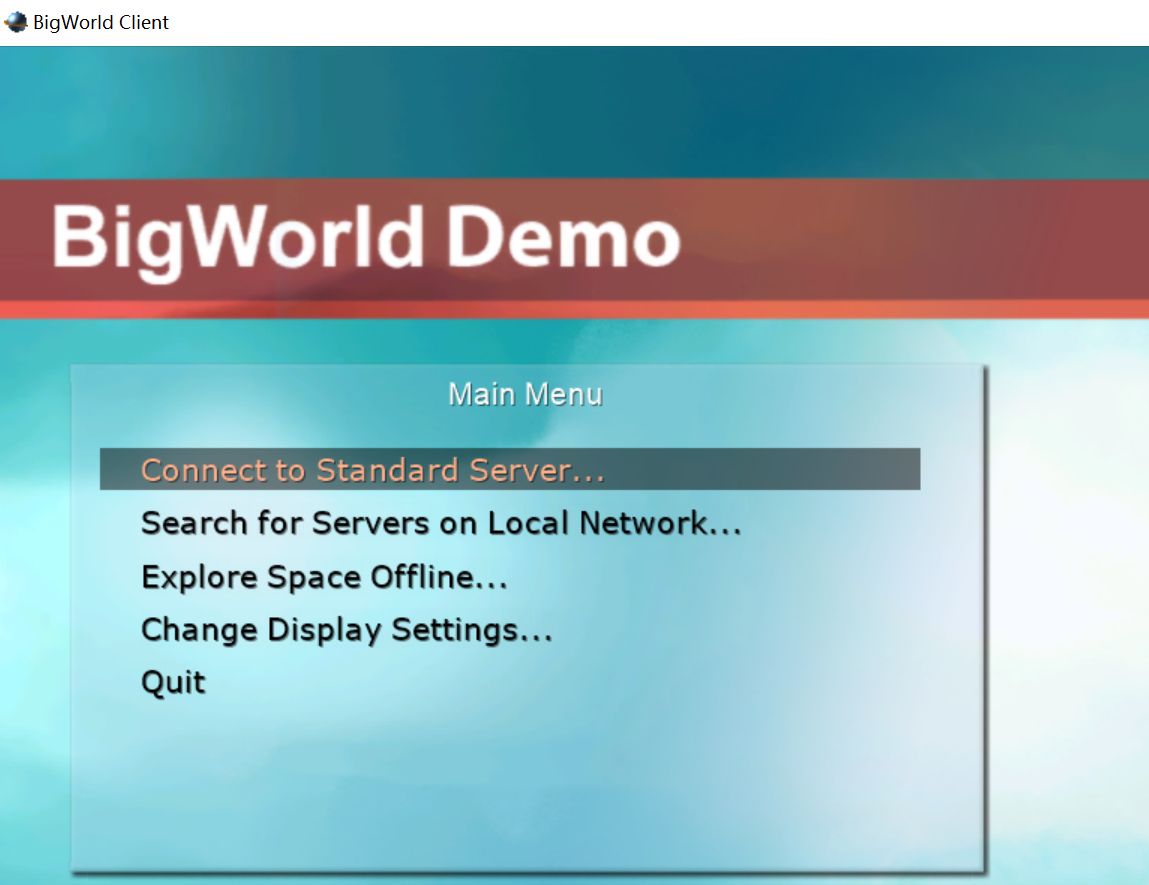
2、选择 “Connect to Standard Server”,就看到之前配置的自己的服务器地址了
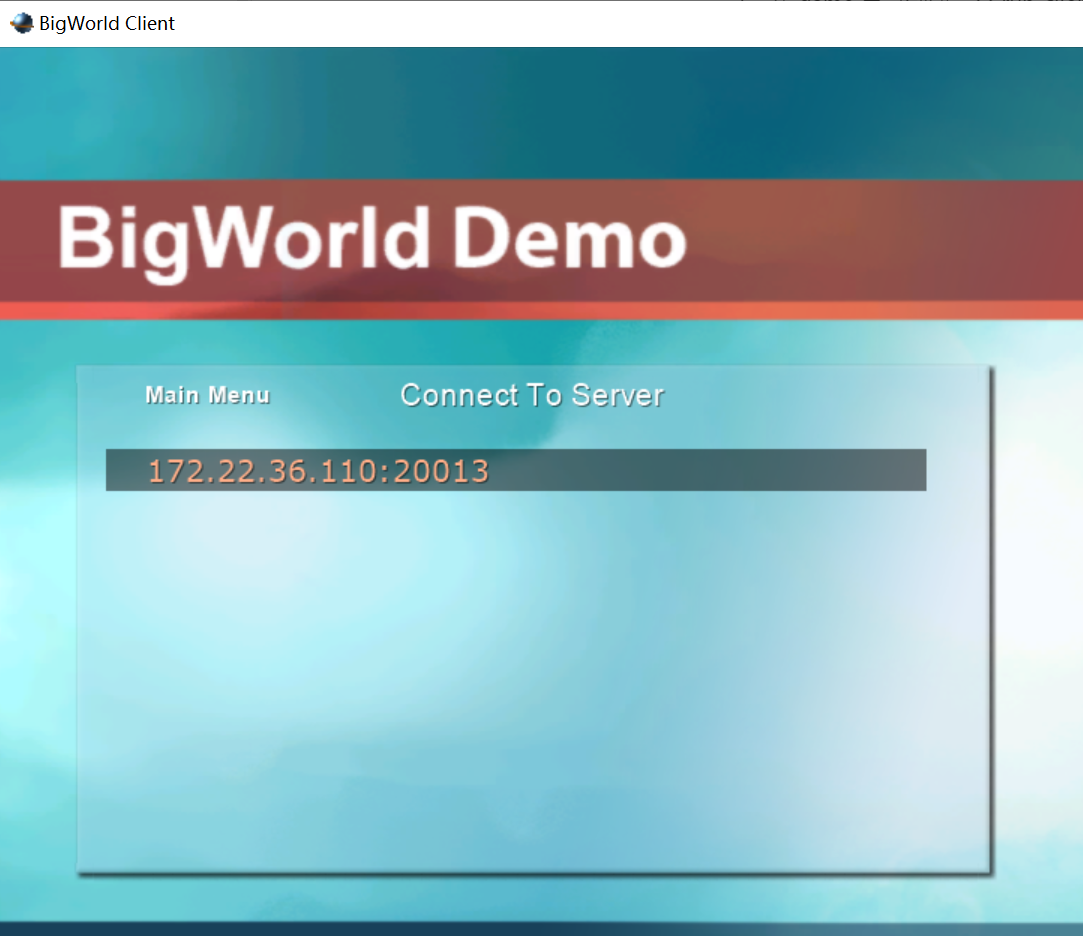
3、创建游戏账号
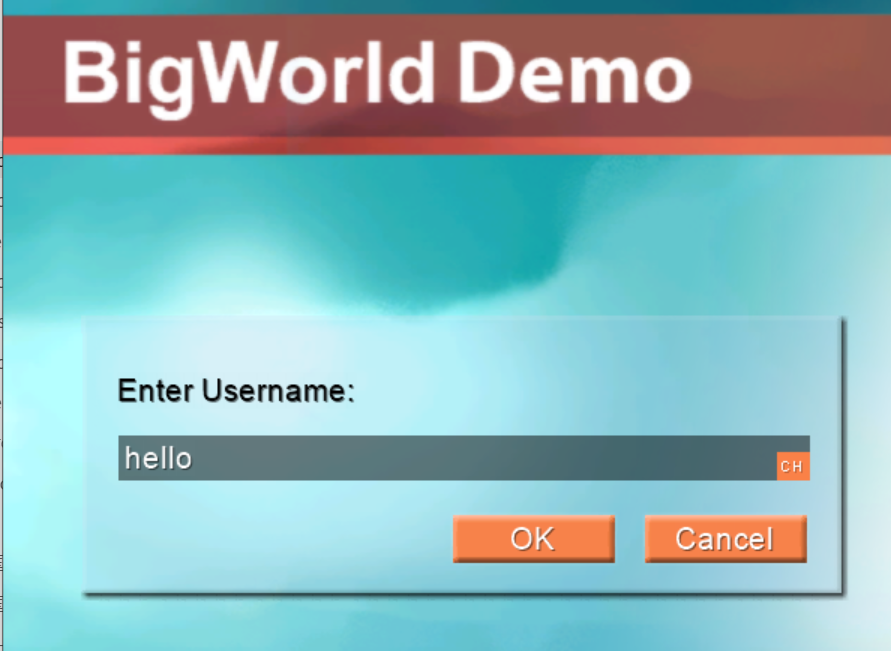
4、选择一个区
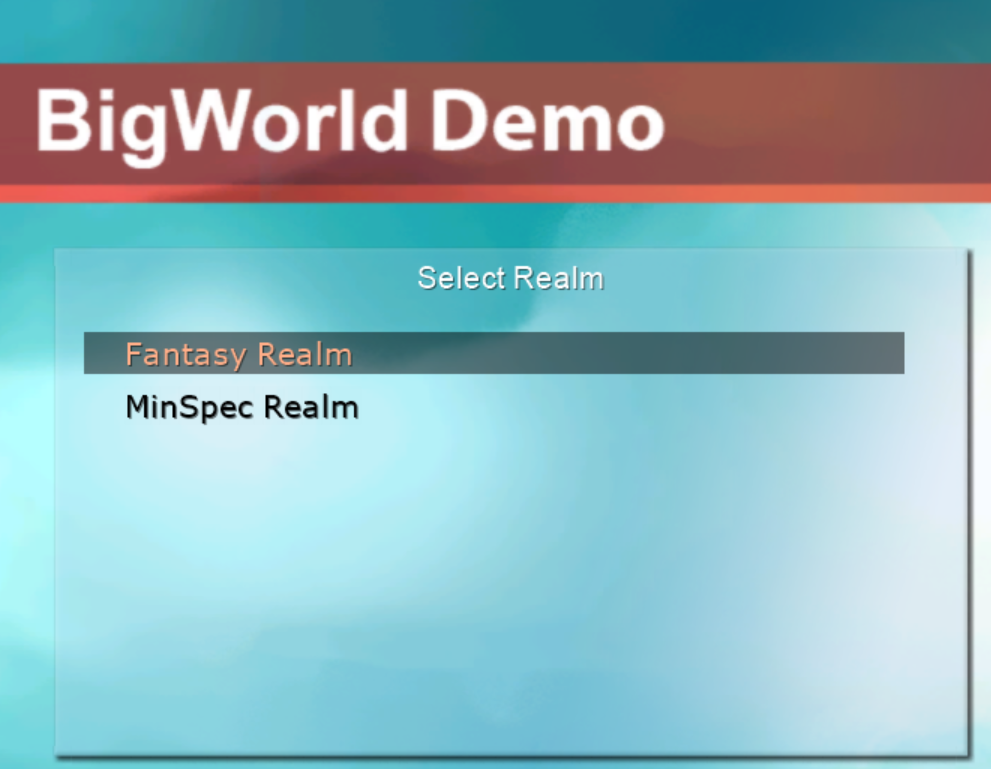
5、创建区账号
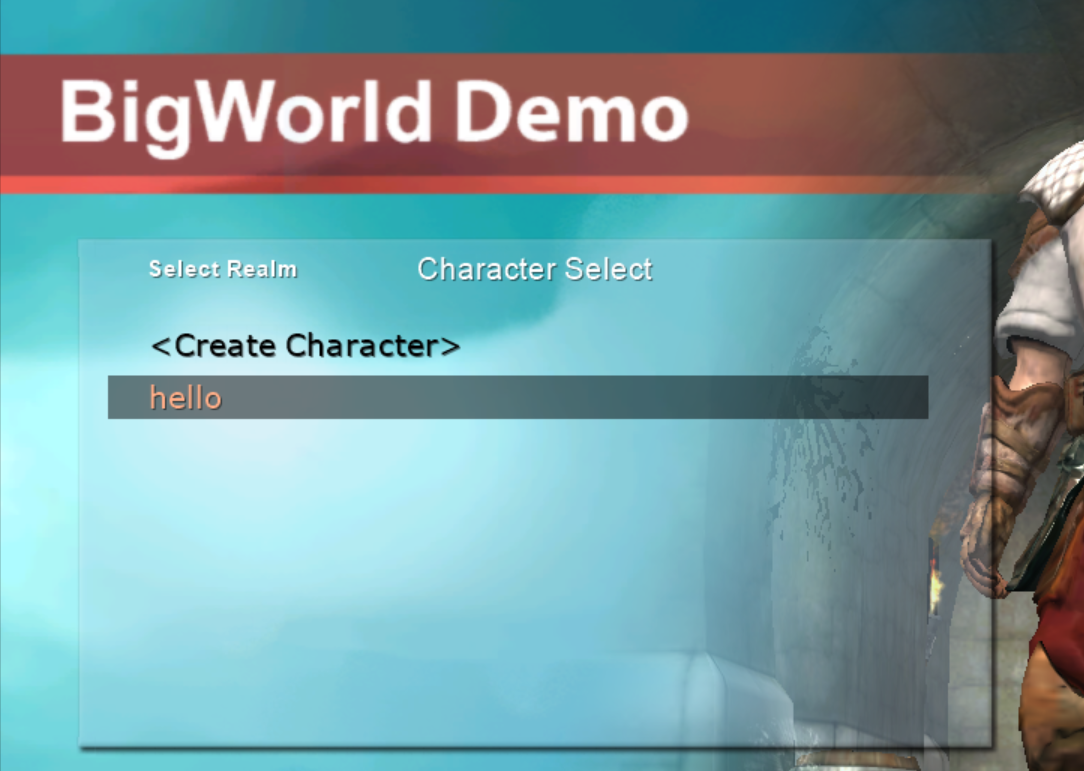
6、进入游戏

正文完。